Fiks Forza Horizon 5-stamming på Windows 10 – TechCult
Miscellanea / / April 07, 2023
Forza Horizon 5 er et av de kjente bilracerspillene du kan nyte på Windows-, Xbox One- og Xbox Series-plattformene. Som alle spill, vil du møte Forza Horizon 5-stammeproblem på PC-en din når du starter spillet eller midt i spillet. Mange spillere rapporterer at Forza Horizon 5-stamming Windows 10-problemet skyldes maskinvareproblemer. Hvis du også står overfor dette problemet på din PC, vil denne veiledningen hjelpe deg med å fikse stamming i Forza Horizon 5.

Innholdsfortegnelse
Slik fikser du Forza Horizon 5-stamming på Windows 10
Det er ingen spesifikk grunn til at utløser fiks stamming i Forza Horizon 5-problemet. Likevel har vi analysert flere nettbaserte rapporter og diskusjonsplattformer og listet opp de mulige faktorene som forårsaker problemet på din Windows 10 PC.
- Systemkravene for spillet er ikke oppfylt.
- Noen bakgrunnsprogram blokkerer spillet.
- Du bruker ikke administratorrettigheter for at spillet skal fungere funksjonelt.
- Den korrupte Windows Store-cachen hindrer spillet i å åpnes.
- Upassende dato- og klokkeslettinnstillinger.
- Spillet er ikke satt til høy prioritet og PC-en din har høy ytelse i strøminnstillinger.
- Grafikkdriverne på PC-en din er ikke kompatible.
- Microsoft Visual C++-pakker er ikke i den nyeste versjonen.
Her er noen effektive feilsøkingsmetoder som vil hjelpe deg Hvordan fikse Forza Horizon 5-stamming Windows 10.
Metode 1: Sørg for at systemet oppfyller spillkravene
Flere brukere har rapportert at Forza Horizon 5-stamming oppstår på PC-en din når systemkravene ikke oppfylles av spillet. Før du laster ned noen app/spill på enheten din, må du kontrollere at PC-en din oppfyller minimumskravene til appen. For å vite minimumskravene til en app, må du sjekke den offisielle nettsiden. Du må sjekke tre aspekter ved kravene: grafikkort, DirectX og systemkrav.
Her er kravene til PC-en din som forventet av Forza Horizon 5.
Minstekrav:
- Prosessor: AMD Ryzen 3 1200 eller Intel Core i5 4460.
- Operativsystem: Windows 10 (64-bit) eller høyere.
- RAM: 8 GB.
- Grafikkort: NVIDIA GTX 970 eller AMD RX 470.
- DirectX: Versjon 12.
- HDD plass: 120 GB.
Anbefalte krav:
- Prosessor: Intel i5 8400 eller AMD Ryzen 5 1500x.
- Operativsystem: Windows 10 eller høyere.
- RAM: 16 GB.
- Grafikkort: NVIDIA GTX 1070 eller AMD RX 590.
- Direkte X: Versjon 12.
- HDD plass: 110 GB.
Metode 2: Lukk bakgrunnsprosesser
Flere bakgrunnsprosesser som kjører på din PC kan forstyrre Forza Horizon 5-prosesser. Disse programmene kan bidra til at Forza Horizon 5 stammer Windows 10-problem. Følg vår guide Slik avslutter du oppgaven i Windows 10 for å gå ut av alle bakgrunnsprosesser.

Les også:Reparer Forza Horizon 5-krasj i Windows 10
Metode 3: Still inn riktig dato og klokkeslett
Feil dato- og klokkeslettinnstillinger på datamaskinen din kan bidra til at Forza Horizon 5 stammer fra Windows 10. Følg instruksjonene nedenfor for å synkronisere dato, region og klokkeslett på din Windows 10-datamaskin.
1. trykk Windows + I-tastene sammen for å åpne Windows-innstillinger.
2. Velg nå Tid og språk alternativ som vist.

3. Neste, i Dato tid fanen, sørg for at følgende to alternativer er slått på.
- Still inn tiden automatisk
- Still inn tidssonen automatisk
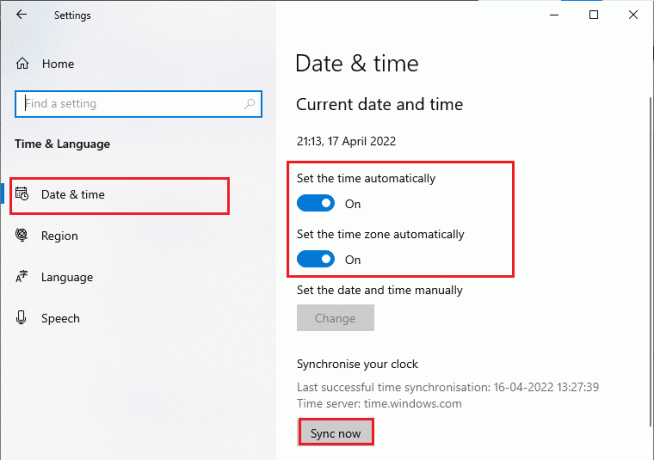
4. Klikk deretter på Synkroniser nå som fremhevet ovenfor. Sjekk om Forza Horizon 5-stammingsproblemet er løst eller ikke.
Metode 4: Sett spillprosess til høy prioritet
Preferansen til en applikasjon eller prosess forteller datamaskinen viktigheten og om den bør gis preferanse fremfor de andre mens ressursene tildeles. Prioriteten til hvert program er normalt bortsett fra systemprosessene, som standard. Forza Horizon (FH5) vil stamme på PC-en din hvis den ikke får nok ressurser.
1. Slå den Ctrl + Shift + Esc-tastene sammen for å åpne Oppgavebehandling.
2. Søk nå etter Forza Horizon (FH5)-prosessen.
3. Deretter endrer du prioritet til Høy prioritet og sjekk om dette fungerer.
Merk: Endre prioritet med stor forsiktighet, ettersom å endre prioriteten til prosessen uforsiktig kan gjøre systemet ekstremt tregt eller ustabilt.
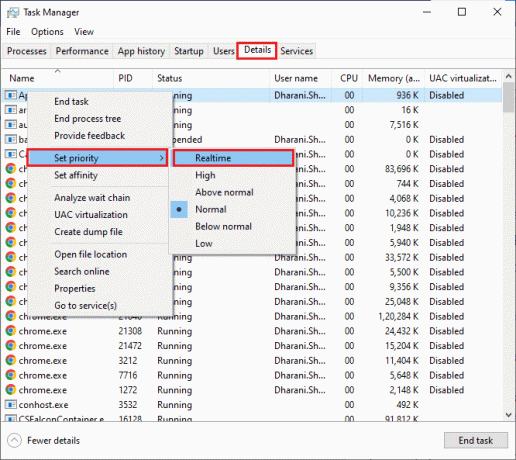
4. Lukk Oppgavebehandling og start PC-en på nytt og sjekk om Forza Horizon (FH5) stammeproblem på Windows 10 er løst.
Les også: Fiks Forza Horizon FH5-feil 0x803FB107
Metode 5: Angi høy ytelse i strømalternativer
Du kan også optimere spillet ditt når du angir innstillinger for strømplan med høy ytelse. Disse strømplanene er utviklet for å administrere strøminnstillingene på bærbare innstillinger. Følg instruksjonene nedenfor for å bruke strømplaninnstillinger med høy ytelse i systemet ditt.
1. trykk Windows + I-tastene sammen for å åpne Windows-innstillinger.
2. Nå, bla nedover listen og klikk på System som fremhevet nedenfor.

3. Velg nå Strøm og søvn alternativet og klikk på Ytterligere strøminnstillinger under Relaterte innstillinger.

4. Velg nå Høy ytelse alternativ under Høye tilleggsplaner.

Nå har du optimert systemet ditt, sjekk om du har fikset Forza Horizon 5-problemet.
Metode 6: Oppdater grafikkdrivere
Hvis metodene ovenfor ikke fungerte for deg, er det mulig at du ikke har de riktige grafikkdriverne installert på datamaskinen. Drivere letter samspillet mellom maskinvaren og spillet og er de viktige komponentene. Hvis driverne er korrupte eller utdaterte, kan det føre til at Forza Horizon 5 stammer fra Windows 10. Hvis du ikke vet å oppdatere grafikkdriverne, følg instruksjonene gitt i denne veiledningen 4 måter å oppdatere grafikkdrivere i Windows 10.

Les også:Fiks Windows fant drivere for enheten din, men det oppstod en feil
Metode 7: Tilbakestill grafikkdriveroppdateringer
Det nytter ikke å installere eller oppdatere driverne på nytt hvis den gjeldende versjonen av grafikkdriverne ikke er kompatibel med spillet ditt. Å rulle tilbake driverne til forrige versjon er alt du trenger å gjøre, og for å gjøre det følg instruksjonene som er gitt i denne veiledningen Slik ruller du tilbake drivere på Windows 10.

Når du har rullet tilbake driverne dine, sjekk om du kan fikse Forza Horizon 5-stammeproblemet eller ikke.
Metode 8: Installer grafikkdrivere på nytt
Hvis oppdatering av grafikkdriverne ikke løste hakking i Forza Horizon 5, kan du prøve å installere grafikkdriverne på nytt. Det finnes ulike metoder for å installere grafikkdriverne på nytt på Windows. Hvis du er ny på å installere grafikkdriverne på nytt, les denne veiledningen Hvordan avinstallere og installere drivere på nytt på Windows 10 og følg instruksjonene som er gitt der.

Etter å ha installert grafikkdriverne på nytt, sjekk om Forza Horizon 5-stamming er løst.
Metode 9: Oppdater Windows
Hvis datamaskinen din har noen feil, kan det forårsake Forza Horizon 5-stammeproblem, du kan ganske enkelt fikse dette ved å oppdatere operativsystemet. Følg trinnene som er gitt i denne veiledningen Hvordan laste ned og installere den siste oppdateringen for Windows 10 hvis du er ny til å oppdatere din Windows 10 PC.

Sjekk om Forza Horizon (FH5)-stamming på PC-problemet er løst etter oppdatering av Windows.
Metode 10: Installer Microsoft Visual C++ Redistributable på nytt
Hvis den forrige metoden for å reparere Microsoft C++ Visual Redistributable ikke løste Forza Horizon 5-stammingsproblemet, må du installere det omdistribuerbare på nytt. For å gjøre det, les veiledningen vår på Installer Microsoft Visual C++ omdistribuerbar på nytt.

Les også:Reparer Microsoft Visual C++ 2015 omdistribuerbart oppsett feiler feil 0x80240017
Metode 11: Installer DirectX på nytt
For å nyte en sømløs multimedieopplevelse på Forza Horizon (FH5), må du forsikre deg om at DirectX er installert, og den er oppdatert til den nyeste versjonen. DirectX hjelper deg med å forbedre den visuelle medieopplevelsen for grafiske spill og applikasjoner spesielt. DirectX 12 er fleksibel for applikasjoner med høy grafisk støtte på din Windows 10-datamaskin. Dette lar spillet vite hva det skal gjøre, og du kan lese guiden vår på Hvordan installere DirectX på nytt og sjekk om systemet ditt allerede inneholder DirectX 12.
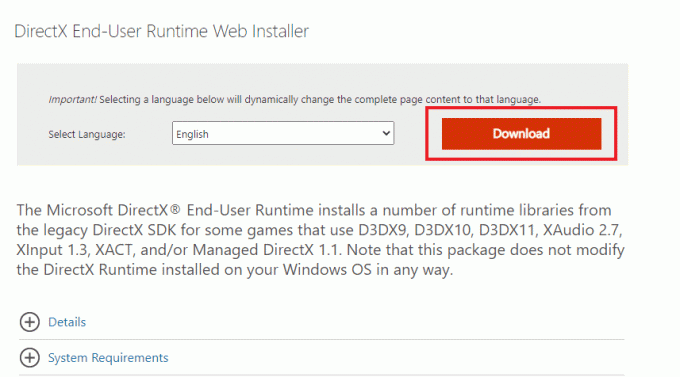
Metode 12: Installer Forza Horizon 5 på nytt
Hvis ingen av metodene har hjulpet deg, prøv å installere spillet på nytt hvis mulig. Alle innstillingene og konfigurasjonsoppsettet vil bli oppdatert når du installerer det på nytt, og derfor er det flere sjanser for at du vil få en løsning for Forza Horizon 5-stammeproblemet.
1. trykk Windows + I-tastene sammen for å åpne Windows-innstillinger.
2. Nå, klikk på Apper.

3. Nå, søk og klikk på Forza Horizon (FH5) og velg Avinstaller alternativ.
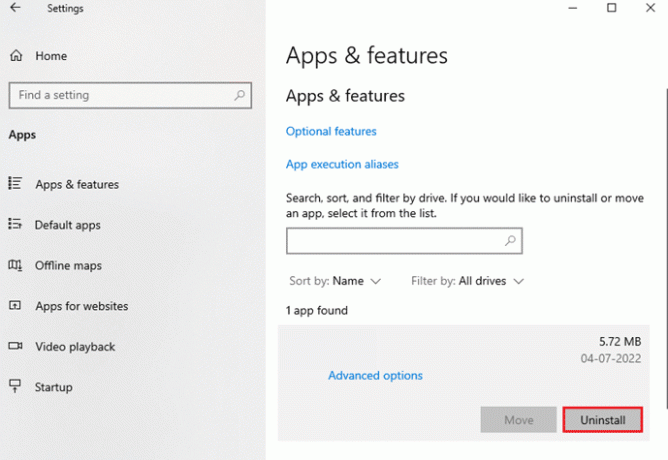
4. Bekreft nå forespørselen hvis noen, og starte på nyttdin PC når du har avinstallert Forza Horizon (FH5).
5. Deretter, last ned spillet igjen fra Microsoft Store.

Til slutt har du reinstallert Forza Horizon på datamaskinen din. Det ville ha løst alle problemene knyttet til appen.
Anbefalt:
- 21 beste nettsteder som Omegle
- Hvordan fikse League of Legends feilkode 003
- Fiks Forza Horizon 5 FH301 feilkode
- Fiks Forza Horizon 5 fast på lasteskjermen
Vi håper at denne veiledningen var nyttig, og at du kunne fikse det Forza Horizon 5 stamming problemet på enheten din. Fortell oss hvilken metode som fungerte best for deg. Også, hvis du har spørsmål eller forslag, kan du gjerne slippe dem i kommentarfeltet nedenfor.
Elon er en teknisk skribent ved TechCult. Han har skrevet veiledninger i ca. 6 år nå og har dekket mange emner. Han elsker å dekke emner relatert til Windows, Android og de nyeste triksene og tipsene.



